信不信,只需给PPT添加一个视频,你的PPT瞬间高大上
作者:杨钦国来源:部落窝教育发布时间:2019-12-24 10:44:43点击:2355
编按:
哈喽,大家好!不知道小伙伴们是否还记得之前介绍的三个视频网站吗?不记得的话可以打开文章《我敢打赌,90%的人都不知道用这招来提升PPT的逼格!(PPT教程)》了解一下。今天,小编通过8个视频案例,向大家展示一下在PPT中使用视频有怎样的效果。
在PPT中,我们展示内容常常使用的是文字或者图片,很少人会在PPT中添加视频素材。其实,在制作PPT的过程中,如果我们能充分利用视频素材的话,可以大幅度提升PPT的逼格,实现让人耳目一新的效果。今天这篇文章就向大家介绍了如何在PPT中插入视频以及相关案例。
一、如何添加视频
首先,点击“插入”-“媒体”,选择“视频”,根据视频的属性,选择插入“联机视频”或者“PC上的视频”;然后,选择一段视频插入PPT中即可。
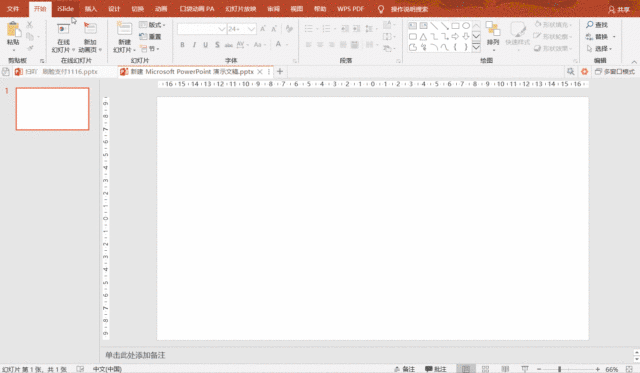
二、PPT中的视频模块有哪些功能
在PPT中,我们可以对插入的视频进行剪辑、设置淡入淡出效果、调节音量等等。
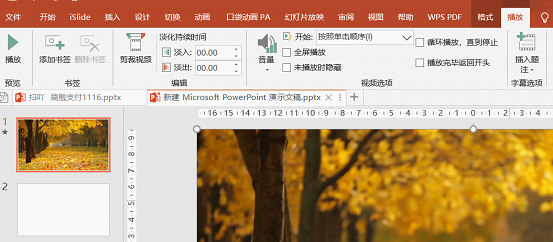
三、如何利用视频做好PPT
我们先看一下案例:

这是一位客户为其公司设计的PPT封面,总体来说还是挺不错的。如何利用视频来突出其格调和高端的感觉呢?
我们选择了一个动态旋转的球型线条来作为该PPT封面的背景。

首先,插入视频并依次对视频的播放属性进行调整。为了实现视频循环播放效果,我们先将视频设置为“循环播放,直到停止”,再为片头和片尾添加淡入淡出效果,并将“淡入”“淡出”持续时间都设置为0.75秒。

然后,添加PPT的主题。这样就完成一个既简单又高逼格的PPT封面了。

一起看一下效果:
学会了如何使用视频,我们一起来看几个对比案例。
第一组案例:

这是一张关于空气质量调查的PPT封面,使用图片作为封面,总体效果还算可以,但是不能让观众产生直观的感受。
我们给这个PPT封面插入一个契合主题的视频。选择一个与蓝天白云有关的视频插入PPT中作为背景,再添加相关的主题,我们看一下整体效果:
我们仅将PPT封面背景换为视频,整个封面的逼格就提升了一个档次,播放时也能带给观众更加直观的感受。
第二组案例:

这是一张有关于风力发电行业数据分析报告的PPT封面。虽然这张PPT封面选取的素材、排版等都不错,但缺少创意。
我们插入一个风力发电相关的视频,再给标题添加一个白色透明蒙版,封面效果就不一样了。我们一起来看看最终效果:
第三组案例:
我们还可以利用视频来对PPT的内容页进行设计,以提升整体品质。以下图为例:

这是优化前的一页PPT,主要内容是智慧路灯的优势分析,初步来看似乎没有什么问题。如果我们给这页PPT添加一个视频会有什么样的效果呢?
我们选择一个街道夜景车流的延时摄影视频插入到页面中,再对页面板式进行微调,调整后的效果如下:
第四组案例:

这是关于森林覆盖率的一页PPT,这一页主要是对森林覆盖率的名词解释,可不可以添加一个视频背景呢?当然没问题!
为这段文字添加一个森林有关的视频,更有利于观众对森立覆盖率的理解。效果如下图:
第五组案例:

这一页PPT是某某公司组织消防培训时的封面,虽没什么明显的错误,但太普通。
如果我们把背景修改为下面这种,是不是更有震慑力呢?
通过上面展示的5组案例对比效果,相信小伙伴们对对PPT中添加视频这一功能有一定的了解了。,
其实我们还可以延伸一下思维,比如马上到年底了,很多小伙伴开始准备年会的PPT,我们可以在PPT中插入一段倒计时视频,在年会开场时进行播放,用来提升现场气氛。效果如下图:
如果你喜欢钻研,还可以利用视频在年会中将主背景变成动态的,效果如下图:
好了,以上就是关于PPT中视频的插入及使用方法的教程,你有没有学会呢?如果在实际操作过程中有任何问题,可以随时留言或私信我们哦~
素材下载及学习交流请加QQ群:170790905
做PPT大神,快速提升工作效率,部落窝教育《一周PPT直通车》视频和《PPT极速贯通班》直播课全心为你!扫下方二维码关注公众号,可随时随地学习PPT:
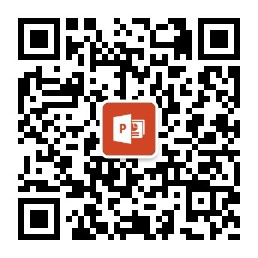
文章推荐
高手力荐3个免费高清视频网站,建议收藏!
PPT中如何对图片进行高级裁剪?
连这2种文字效果都不会,还敢拍着胸脯说自己是PPT大“赢”家!
版权信息
本文为部落窝教育独家授权作品,本文作者:杨钦国。
